Adobe Premiere Pro CCで動画の編集を行ったあと、ターゲットビットレートと最大ビットレートの設定をしていきますが、初心者だと何をどう設定すればいいかよくわからないですよね。
こんにちは、hirokiです。
ビットレートの概念は知らなくても、簡単な編集と書き出しはできます。
ただしっかりと理解することで、動画をより高画質に必要以上に重たくならないように設定することができるようになります。
そこで今回は、Premiere Proのビットレート設定の中の、ターゲットビットレートと最大ビットレートの違いや設定方法についてまとめていきたいと思います。
Premiere Proの書き出しのビットレートとは?<簡単に>
まずは、Premiere Proの書き出しで設定するビットレートがどういうものかについて簡単に説明します。
ビットレートの単位は
となり、毎秒どれくらいのビット数のデータであるかを示す単位となります。
つまりビットレートを簡単に説明すると、1秒間に動画の中にどれだけのデータ量が詰め込まれているかということになります。
例えば、
- 10Kbps = 1秒間に10キロビット
- 100Mbps = 1秒間に100メガビット
ということですね。
また1秒あたりのデータ量といっても、動画はシーンによって必要なデータ量は変動します。
静止画を流しているだけであれば、データを大きく使う必要はないですが、動きが激しい動画やカラフルな色使いをしていれば、その分多くのデータ量が必要になるということです。
そのため、必要な部分には高いビットレートを割り当て、少なくても問題ないところには低いビットレートにする、というように最適化できるのが可変ビットレートとなります。
ターゲットビットレートと最大ビットレートの違いとは
続いて、Premiere Proの書き出しの設定で行うことができる、ターゲットビットレートと最大ビットレートの違いについて説明していきたいと思います。
まずターゲットビットレートと最大ビットレートは以下の画面の部分で設定することができますね。
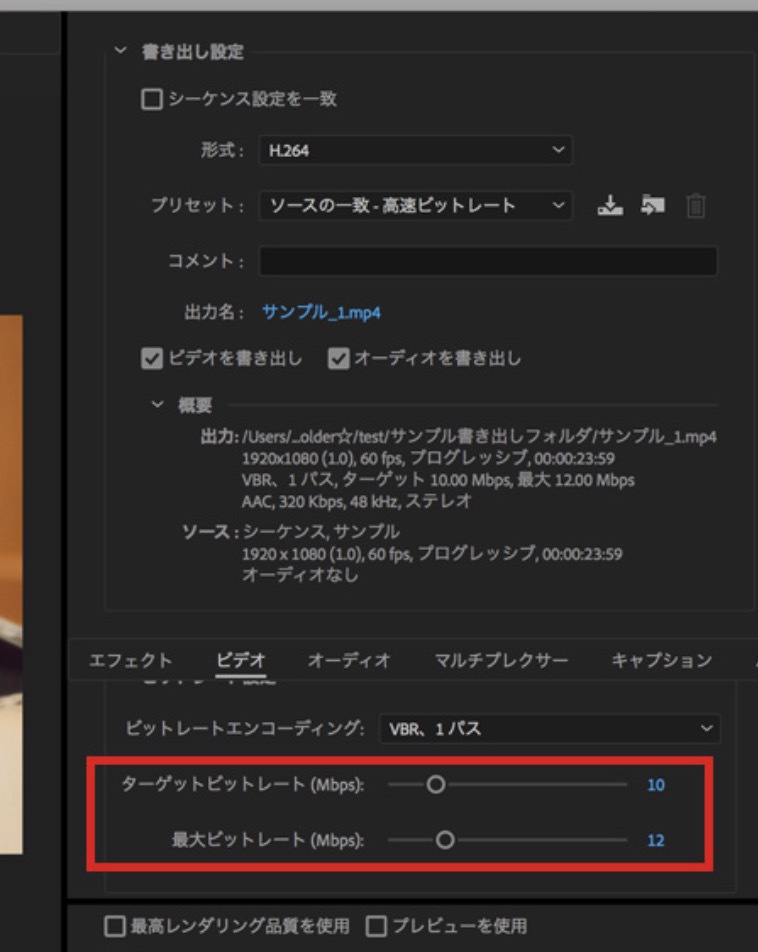
ターゲットビットレートとは
ターゲットビットレートとは、動画全体のビットレートの平均値というふうに考えてもらえればOKです。
平均値を上げるということなので、ターゲットビットレートを上げれば当然、動画の容量や書き出しの時間も多くかかることになります。
動きの大きい動画を高画質で書き出したい場合はこのターゲットビットレートをあげておく必要があります。
逆に静止画が連続している動きのないものは、低めに設定しておくといいでしょう。
Premiere Pro以外の編集ソフトでは、このターゲットビットレートを設定せず自動で行うものもあります。
最大ビットレートとは
動画の中でもっともビットレートの高い部分の最大値を決めることができます。
Premiere Proで動画を書き出すときは、まず書き出すシーケンス全体をスキャンして、どの部分をビットレートを多くするか、どの部分は少なくてよいかというのが計算されます。
つまり、動画内で一番データを詰め込まないと表現できないような部分のビットレートを、最大ビットレートで設定することができるということです。
ターゲットビットレートと最大ビットレート最適な値は?
ターゲットビットレートと最大ビットレートの違いについて説明していきましたが、そうなると気になるのがどれくらいのビットレートで書き出せばいいのかということですよね。
ただ、説明したとおり動画の動きの激しさや色合いなどによって、必要なビットレートというのは大きく変化するので、必ずこの設定にしたほうがいいという指定をすることはできません。
基本的に、h.264のmp4で動画を書き出すときの初期設定では、以下の画面のように設定されています。
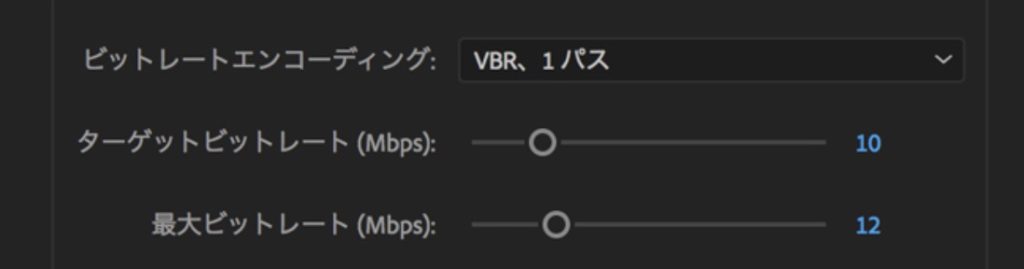
まずはこの状態で普通に書き出してみて、もっと下げていいか、上げたほうがいいかを検証してみるのが1番だと思います。
また1点注意があるのですが、いくらビットレートをあげたからといって、編集前の元動画よりキレイになるということはありません。
なので、元の動画のビットレートをあらかじめ確認してそれに合わせてターゲットビットレートと最大ビットレートを判断するというのもありですね。
まとめ
今回は、Premiere Proのターゲットビットレートと最大ビットレートとは?ということで、それぞれの違いをわかりやすく解説していきました。
ターゲットビットレートと最大ビットレートの違いを理解することでより動画のサイズや画質を最適化できるようになります。
実際に自分の作成した動画で検証して調べてみるのがベストだと思います。
そうすると自然に、この動画だからこれくらいにしようという判断基準が自分の中で確立できていきますので、ぜひ実践してみてください。



